Siri használata az Apple Watch eszközön
Siri használata
Egy Siri-kérelemhez, tegye a következők valamelyikét:
Emelje fel a csuklóját, és beszéljen az Apple Watch eszközbe.
Ha ki szeretné kapcsolni az Emelés a beszédhez funkciót, nyissa meg a Beállítások appot
 az Apple Watchon, koppintson a Siri menüpontra, majd kapcsolja ki az Emelés a beszédhez beállítást.
az Apple Watchon, koppintson a Siri menüpontra, majd kapcsolja ki az Emelés a beszédhez beállítást.A „Hey Siri” vagy „Siri” megszólítás után mondja el a kérését.
Ha ki szeretné kapcsolni a „Kérje meg Sirit” funkciót, nyissa meg a Beállítások appot
 az Apple Watchon, koppintson a Siri elemre, koppintson a „Siri” vagy „Hey Siri” felismerése lehetőségre, majd válassza a Ki lehetőséget.
az Apple Watchon, koppintson a Siri elemre, koppintson a „Siri” vagy „Hey Siri” felismerése lehetőségre, majd válassza a Ki lehetőséget.Megjegyzés: Kizárólag a „Siri” kifejezés használata csak egyes nyelveken és régiókban érhető el.
Tartsa megnyomva a Digital Crownt, amíg meg nem jelenik egy jelzés arról, hogy az eszköz figyel Önre, majd mondja ki a kérését.
Ha ki szeretné kapcsolni a Digital Crown megnyomása funkciót, nyissa meg a Beállítások appot
 az Apple Watchon, koppintson Sirire, majd kapcsolja ki a Digital Crown megnyomása beállítást.
az Apple Watchon, koppintson Sirire, majd kapcsolja ki a Digital Crown megnyomása beállítást.
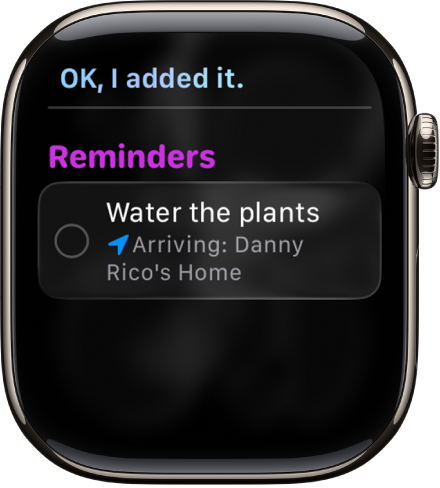
Tipp: A Siri aktiválását követően leengedheti a csuklóját. Válaszadáskor egy koppintást fog érezni.
Ha válaszolni kíván Siri kérdésére, vagy folytatni kívánja a beszélgetést, tartsa lenyomva a Digital Crownt, és beszéljen.
A Siri ugyanúgy felolvashatja a válaszokat, mint iOS-en, iPadOS-en és macOS-en. A Siri-válaszokat az Apple Watchhoz csatlakoztatott Bluetooth-headseten vagy -hangszórókon keresztül is meghallgathatja.
Megjegyzés: A Siri használatához az Apple Watch eszköznek csatlakoznia kell az internethez. Előfordulhat, hogy a szolgáltatója mobiltelefon-költségeket számít fel.
A Siri-válaszok beállításának kiválasztása
A Siri képes kimondani a válaszokat az Ön Apple Watch eszközén.
Nyissa meg a Beállítások appot
 az Apple Watchon.
az Apple Watchon.Koppintson a Siri, majd a Siri-válaszok lehetőségre.
Válasszon az alábbiak közül:
Mindig bekapcsolt: Siri kimondja a válaszokat, még akkor is, ha az Apple Watch néma módban van.
Vezérlés néma móddal: A Siri-válaszokat a rendszer elnémítja, amikor az Apple Watch néma módban van.
Csak fejhallgató: A Siri csak akkor mondja ki a válaszokat, amikor az Apple Watch eszköze Bluetooth-fejhallgatóhoz csatlakozik.
A Siri által használt nyelv és beszédhang módosításához nyissa meg a Beállítások appot ![]() az Apple Watchon, koppintson a Siri lehetőségre, majd koppintson a Nyelv vagy Siri-beszédhang lehetőségre. A Siri-beszédhang lehetőségre koppintva különböző változatok és hangok közül választhat.
az Apple Watchon, koppintson a Siri lehetőségre, majd koppintson a Nyelv vagy Siri-beszédhang lehetőségre. A Siri-beszédhang lehetőségre koppintva különböző változatok és hangok közül választhat.
Megjegyzés: A Siri-beszédhang módosítására vonatkozó beállítás nem minden nyelven érhető el.
Siri-kérések feliratainak és átiratainak megjelenítése
Az Apple Watch képes megjeleníteni a Siri-kérések és Siri válaszainak feliratait és átiratait.
Nyissa meg a Beállítások appot
 az Apple Watchon.
az Apple Watchon.Koppintson a Siri, majd a Siri-válaszok lehetőségre.
Görgessen lefelé, majd kapcsolja be vagy ki A Siri-feliratok mindig jelenjenek meg és A beszéd mindig jelenjen meg funkciót.
Gépelés Sirihez és Siri szüneteltetésének ideje
Ha beszéddel kapcsolatos nehézségei vannak, beírhatja a Siri-kéréseket, vagy megkérheti a Sirit, hogy hosszabb ideig várakozzon, amíg Ön befejezi a beszédet.
Nyissa meg a Beállítások appot
 az Apple Watchon.
az Apple Watchon.Koppintson a Kisegítő lehetőségek, majd a Siri lehetőségre, és kapcsolja be a Gépelés Sirihez funkciót.
Ha azt szeretné, hogy a Siri hosszabb ideig várakozzon, amíg Ön befejezi a beszédet, koppintson a Hosszabb vagy a Leghosszabb lehetőségre a Siri szüneteltetésének ideje szakaszban.
A Siri előzményeinek törlése
Siri vagy a Diktálás funkció használata esetén a kéréselőzményeit egy véletlenszerű azonosítóhoz rendeljük hozzá 6 hónapig. 6 hónap elteltével a kéréselőzményei le lesznek választva a véletlenszerű azonosítóról, és még további 2 évig megtartásra kerülhetnek, hogy segítségükkel az Apple fejleszthesse és javíthassa Sirit, a Diktálást és más nyelvfeldolgozó funkciókat, például a Hangvezérlést. A véletlenszerű azonosítóhoz rendelt és legfeljebb 6 hónapig megtartott kéréselőzmények törléséhez kövesse az alábbi lépéseket:
Nyissa meg a Beállítások appot
 az Apple Watchon.
az Apple Watchon.Koppintson a Siri lehetőségre, koppintson a Siri-előzmények lehetőségre, majd koppintson a Siri-előzmények törlése lehetőségre.
További információkért tekintse meg az alábbi Apple-támogatási cikket: A Kérje meg a Sirit, a Diktálás és az Adatvédelem.